Impossible de se connecter à un proxy ? 5 façons uniques de résoudre l'erreur
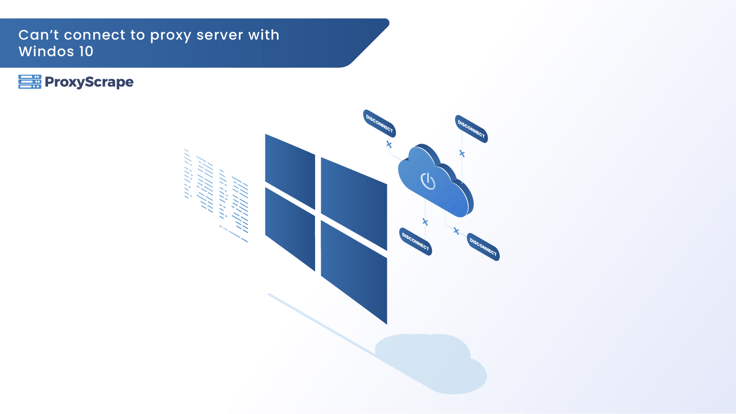
Selon les statistiques, le système d'exploitation Windows 10 représentera plus de 80 % de la part de marché aux États-Unis en 2021. Bien que Windows 11 soit la version la plus récente, c'est Windows 10 qui est le plus couramment utilisé. Les personnes qui utilisent des serveurs proxy avec leur système d'exploitation peuvent rencontrer le message d'erreur "can't connect".
Selon les statistiques, le système d'exploitation Windows 10 représentera plus de 80 % de la part de marché aux États-Unis en 2021. Bien que Windows 11 soit la version la plus récente, c'est Windows 10 qui est le plus couramment utilisé. Les personnes qui utilisent des serveurs proxy avec leur système d'exploitation peuvent rencontrer le message d'erreur "can't connect to a proxy server windows 10". Continuez à lire cet article pour apprendre comment réparer les erreurs de connexion au proxy sur les systèmes Windows 10.
Table des matières
- Impossible de se connecter à un serveur proxy Windows 10
- Configuration du proxy dans Windows 10
- Erreurs de proxy
- Lire aussi
- 5 façons de résoudre l'erreur "Impossible de se connecter à un serveur proxy" sous Windows 10
- ProxyScrape - Active proxys pour tous les systèmes d'exploitation
- Questions fréquemment posées
- Réflexions finales
Impossible de se connecter à un serveur proxy Windows 10
Lorsque les utilisateurs ne parviennent pas à connecter les systèmes d'exploitation Windows 10 à un serveur proxy, ce message d'erreur de connectivité proxy s'affiche. Windows 10 étant l'une des versions les plus récentes de Windows, les utilisateurs peuvent avoir du mal à résoudre les erreurs qui se produisent.
Configuration du proxy dans Windows 10
La plupart des gens préfèrent garder leur identité en dehors du réseau. Les internautes préfèrent donc configurer des serveurs proxy avec leurs navigateurs, leurs systèmes d'exploitation ou leurs appareils pour améliorer leur anonymat. Pour activer un serveur proxy dans votre application Windows, accédez aux options de configuration et ouvrez "Réseau et Internet", puis ajoutez une adresse proxy.
Ouvrez le "Panneau de configuration" et sélectionnez l'option "Réseau et Internet".Dans la liste des options, ouvrez "Paramètres proxy".Cliquez ensuite sur l'option "Utiliser un serveur proxy" dans la catégorie "Configuration manuelle du proxy".
Saisissez l'adresse proxy que vous souhaitez configurer avec le système.
Cette catégorie vous aide à détecter proxys à l'aide de l'option "détecter automatiquement les paramètres" et à configurer proxys à l'aide de l'option "utiliser un script d'installation".
Erreurs de proxy
Il peut y avoir des cas d'échec dans la configuration du proxy. Le serveur web répond au client par un code d'erreur en réponse à ses demandes. En se basant sur les codes d'erreur, l'utilisateur peut déterminer ce qui n'a pas fonctionné et comment y remédier. Par exemple, si le message d'erreur du proxy commence par 4 Si le message d' erreur du proxy commence par 4xx, cela signifie que les demandes comportent des erreurs. S'il commence par 5, cela signifie qu'elles ont été confrontées à des erreurs côté serveur. Lorsque les utilisateurs ne sont pas sûrs de l'état de l'erreur, il est préférable de recourir à quelques techniques courantes de résolution des erreurs pour vérifier la stabilité de la connexion. Impossible de se connecter au serveur proxy est une erreur courante qui se produit lors de l'utilisation d'un proxy.
Lire aussi
Trois façons de trouver l'adresse d'un serveur proxy
HoComment Trouver l'adresse de votre serveur proxy sur l'iPhone ?
5 façons de résoudre l'erreur "Impossible de se connecter à un serveur proxy" sous Windows 10
Si les gens ne peuvent pas connecter leurs systèmes avec proxys, les raisons peuvent être une mauvaise connexion internet, une mauvaise configuration des paramètres du proxy, ou l'utilisation de proxys morts. Pour résoudre ces problèmes, il convient de suivre les étapes suivantes afin de s'assurer que les configurations de proxy sont correctes.

Désactiver les paramètres du proxy
La désactivation des paramètres du proxy est très similaire à la configuration de proxys. Parfois, vous pouvez obtenir l'erreur "can't connect to a proxy" (ne peut pas se connecter à un proxy) à cause d'un proxys mort. La désactivation de ce proxys peut donc être utile.
Dans la fenêtre des paramètres du proxy qui s'ouvre, désactivez le serveur proxy dans l'option "utiliser un serveur proxy".
Vérifier les paramètres du serveur proxy
Cliquez sur l'icône "paramètres" et recherchez les "options Internet". Dans la fenêtre "Options Internet", sélectionnez l'onglet "Connexions".
Dans la "fenêtre de connexion", vous trouverez une catégorie intitulée "Paramètres duréseau local (LAN)". Sous cette catégorie, cliquez sur le bouton "Paramètres LAN".
Décochez ensuite la case située près de l'option "utiliser un serveur proxy pour votre réseau local". Cela peut vous aider à désactiver le serveur proxy pour le réseau local. Cochez ensuite la case "détecter automatiquement le proxy".
Vider le cache du navigateur
L'erreur "Can't connect to a proxy" peut se produire même si la mémoire du navigateur est pleine. La suppression des données du cache peut aider les utilisateurs à résoudre les erreurs de configuration du proxy.
Cliquez sur les trois points dans le coin supérieur droit de la fenêtre du navigateur, puis cliquez sur "plus d'outils" dans la liste qui apparaît.
Cliquez ensuite sur "Effacer les données de navigation" et supprimez les données de l'historique de navigation, les cookies et la mémoire cache.
Réinitialiser le navigateur Chrome
Les utilisateurs peuvent réinitialiser le navigateur Google Chrome, ce qui supprimera les paramètres par défaut du navigateur. Cela pourrait également aider les utilisateurs à résoudre l'erreur "Impossible de se connecter à un proxy".
Pour réinitialiser le navigateur Chrome, cliquez sur l'option des trois points alignés verticalement dans la fenêtre du navigateur, puis choisissez l'option "paramètres" dans la liste.
Dans la fenêtre "paramètres", sélectionnez l'option "réinitialisation et nettoyage", puis l'option "rétablir les paramètres par défaut".
Enfin, dans cette fenêtre contextuelle "réinitialiser les paramètres", cliquez sur le bouton "réinitialiser les paramètres".
Recherche de documents nuisibles
L'analyse et la suppression des documents nuisibles peuvent aider à résoudre les erreurs "ne peut pas se connecter à un proxy" et à améliorer les performances du système.
Pour ce faire, suivez les trois premières étapes de la méthode précédente.De la navigation vers les options de paramètres depuis la fenêtre du navigateur à la sélection de l'option de réinitialisation et de nettoyage, tout reste identique.La seule différence est la sélection de l'onglet "nettoyer l'ordinateur" et celle de l'onglet "réinitialiser et nettoyer".
Cliquez ensuite sur le bouton "rechercher" pour trouver les documents ou logiciels nuisibles.
Réinitialiser l'IP
Il se peut que les utilisateurs utilisent sans le savoir une adresse IP qui n'est pas compatible avec l'appareil ou la géolocalisation. Il est donc préférable d'essayer de se connecter avec une autre adresse IP. Pour ce faire, ouvrez l'invite de commande et exécutez les commandes suivantes dans la fenêtre de l'invite de commande.
ipconfig release - Pour libérer l'adresse IP existante
ipconfig renew - Pour ajouter une nouvelle adresse IP.
Réinitialiser les options Internet
Si votre connexion internet n'est pas stable, cela peut également entraîner des problèmes de connexion par proxy. Passez à un autre réseau internet ou assurez-vous de la stabilité du réseau actuel.
Vérifiez votre logiciel antivirus
À l'aide d'un logiciel antivirus, effectuez une analyse complète pour vérifier la présence de logiciels ou de fichiers nuisibles. Si vous n'utilisez pas de logiciel antivirus, utilisez Windows Defender pour rechercher des virus dans votre système.
ProxyScrape - Active proxys pour tous les systèmes d'exploitation
Une autre option intéressante pour gérer les erreurs de proxy est d'utiliser un site de qualité supérieure proxys. Proxyscrape offre proxys une bande passante illimitée. Les utilisateurs peuvent choisir la proximité de l'emplacement souhaité dans les pools IP résidentiels afin que le réseau ne soupçonne pas l'identité de l'utilisateur.
Proxyscrape possède des pools de proxy qui consistent en des millions de proxys actifs qui aident les utilisateurs à se débarrasser des erreurs de connectivité de proxy. Ces proxys sont capables de contourner les restrictions géographiques et les utilisateurs peuvent accéder au contenu bloqué en utilisant les fonctionnalités de proxys telles que l'anonymat et la possibilité d'effacement. Le proxy dédié de chaque utilisateur aura une adresse IP différente, ce qui rendra difficile l'identification des utilisateurs individuels par les serveurs web et les fournisseurs d'accès à Internet. Les sites partagés proxys, tels que les centres de données et les sites résidentiels proxys, proposent des pools de serveurs mandataires avec différents types de serveurs mandataires pour débloquer les sites web interdits à l'aide de plusieurs serveurs proxys.
Proxyscrape Bande passante élevée - La bande passante élevée de proxys facilite l'accès des utilisateurs aux données multidimensionnelles sans aucune erreur.
Disponibilité - Ces sites proxys fonctionnent 24 heures sur 24, 7 jours sur 7, sans interruption, ce qui réduit les risques d'erreurs de proxy.
Types multiples - Proxyscrape fournit tous les types de proxys: centre de données proxys, résidentiel proxys, et dédié proxys. Ils proposent également des pools de serveurs mandataires qui ont des millions de serveurs résidentiels proxys.
Global Proxy - Proxyscrape fournit proxys de plusieurs pays. Les utilisateurs peuvent utiliser proxys à l'adresse de leur choix.
Rentabilité - Découvrez leur prime abordable proxys qui aide les gens à gratter sans limites.
Questions fréquemment posées
FAQs :
1. Que signifie "ne peut pas se connecter au serveur proxy dans Windows 10" ?
2. Peut-on configurer proxys avec des navigateurs ?
3. Qu'est-ce qu'une erreur de serveur proxy ?
Réflexions finales
Si vous rencontrez un problème pour vous connecter à proxys avec les systèmes d'exploitation Windows 10, les raisons peuvent être diverses, comme de mauvaises connexions réseau ou des paramètres de proxy incorrects. Pour résoudre cette erreur de configuration du proxy, essayez d'abord les techniques de résolution les plus courantes. Vérifiez que votre connexion Internet est stable, puis vérifiez si des documents nuisibles se trouvent dans le système. Nettoyez la mémoire cache du navigateur et réinitialisez les paramètres par défaut du navigateur Chrome. Cela peut vous aider à nettoyer l'espace mémoire. Enfin, vous pouvez désactiver l'adresse proxy récente et en configurer une nouvelle qui, selon vous, fonctionnera mieux.